Git基础使用指南-命令详解
Software is like sex: it's better when it's free. —— Linus Torvalds
前情须知 -O-
工作流程
首先要明确的是Git的工作流程,你使用Git时,用了三个不同的区域对你的代码进行管理。
1.工作区(workshop):就是你当前写代码的那些文件,具体就是你当前正在编辑的项目。
2.缓存区(Index):是一个临时区域,保存你的临时改动。
3.仓库区(HEAD):你最后提交到的区域。
4.远程仓库*:将仓库同步到线上进行备份。
一般的流程:(工作区)编码 → 添加代码到(缓存区)→ 提交到仓库区(HEAD)→ 推送到远程仓库
基本使用
1.获得一个仓库
当要使用git对项目进行管理的时候,使init面命令进行git的初始化,就会自动进行相关的初始化操作,会在项目中创建隐藏的.git文件夹,里面有相关的配置信息。
$ git init
# 也可在初始化时指定默认分支的名称,否则默认一般为`master`
$ git init -b main
$ git init --initial-branch=main
# 或者先初始化,再指定分支名称
$ git init
$ git branch -M main
当然可以拿别人的仓库(克隆),也能得到一个仓库,比如对vue的源码感兴趣,那把它拿下来
$ git clone https://github.com/vuejs/core
2.在仓库里存东西
打开已经git初始的文件夹,这时你是在工作区要开始干活了。它的过程是这样的:你有个工作室(已init的文件夹,工作区),里面有个小菜篮(缓存区),工作里面还有个仓库(仓库区)。你干活的流程是,先从工作区取菜(东西)放到你菜蓝子,然后用蓝子把它放到了仓库。当然它并不是拿了,而是把它类似复制了。
装到蓝子里(add)
使用add命令,git就知道这菜(文件)蓝子里要有一份。执行后缓存区就会有这文件的备份,被add瞄准的文件git就会一直盯着它了
# 添加文件到缓存区 - 拿一个菜
$ git add [文件名1] [文件2]
# 添加文件夹到缓存区 - 拿一堆菜
$ git add [文件夹]
# 添加所有文件到缓存区 - 全不菜都拿了
$ git add .
Git会跟踪的文件的变化了,使用 git status 命令,就可以看到文件的状态了。
# 查看文件状态
$ git status
# 查看简洁的状态信息 short
$ git status -s
当然你将复制到篮子东西不复制了,将它从缓存区删除:
# 停止追踪指定文件,该文件仍会保留在工作区
$ git rm --cached [file]
篮子的货放到仓库里(commit)
使用git commit命令会将缓存区的操作,添加到仓库区,每次提交都要添加提交信息
# 将缓存区的文件提交到仓库区
#然后会打开vm编辑器要求输入提交信息
$ git commit
# 简化,提交和添加提交信息
$ git commit -m '提交信息'
# 跳过添加到缓存区,直接将上一次提交后的修改进行提交
# 所有已经跟踪过的文件暂存起来一并提交
$ git commit -a
当一个文件已经被提交后,要提交删除该文件的记录,使用$ git rm [文件名]命令,工作区的对应文件会被删除,删除记录会添加到缓存区,然后可以commit
修改提交信息(修改一般应在push之前)
在提交的时候总免不了提交信息输入有错误的时候。不改的话心里又不舒服,那怎么改呢?
1.如果是修改最后一次的提交,那直接使用:git commit --amend 就会进行入Vim编辑器编辑内容。
2.如果是要改多次的记录呢,可以使用rebase进行操作。
3.remot远程操作
Git的操作基本上都是本地进行的,但是若是要多人协助,保存/开源到Gitee或Github上就要进行远程操作了。
# 添加一远程仓库,并未之命名
# 当你在github中新建仓库后,它就会让你运行该命令
# 让你的本地仓库和远程仓库关联,它可以添加多个
$ git remote add [远程仓库命名] [url]
$ git remote add origin https://gitee.com/mashiro-xxx/xxxx.git
# 查看所有远程仓库
$ git remote -v
# 删除远程仓库
$ git remote rm [远程仓库]
# 有远程仓库后,将新分支上传
$ git push -u [远程仓库] [分支]
$ git push -u origin master
# 将本地分支上传
$ git push [远程仓库名] [分支名]
$ git push origin master
# 直接推送到远程仓库
$ git push
# 暴力推送到远程仓库,不理会冲突
$ git push --force
# 将远程仓库的代码下载到本地
# 此操作并不会改变本地仓库
# 而是,会在本地有一个远程仓库的分支,如origin/master
$ git fetch [远程仓库]
# 将远程仓库拉取到本地,并合并到本地操作
# 其本质是 fetch 后将,本地分支与远程分支merge
$ git pull [远程仓库] [分支]
# 删除远程分支
$git push origin --delete branch
4.回退操作
使用Git不仅为了方便版本管理,当然也是为了以备不时之需,所以也是回退代码的可能也是很高的呢。
注:执行回退操作前,切记要将当前工作区内容提交
# 撤销工作区指定文件的操作,撤销至add时的状态
$ git restore [文件]
# 将缓存区的文件回退至工作区
$ git checkout [文件]
# 将缓存区的全部文件回退到工作区
$ git checkout .
# 将工作区回退至上一次commit
$ git reset --hard
# 回退当前分支的HEAD为指定commit
# 同时重置暂存区和工作区,与指定commit一致
$ git reset --hard [commit]
# 回退到上一次提交
$ git reset HEAD^ --hard
5.branch分支操作
分支就像是同一个变种衍生出来的各种变种,每个分支可以有不同的变异方向。不过在Git中分支是可控的,你可以增加,合并,删除。
# 查看当前所有分支
$ git branch
# 新建分支
$ git branch [分支名]
$ git branch dev
# 且换分支
$ git checkout [分支]
$ git checkout master
# 新建并切换到新建的分支
$ git checkout -b [分支]
$ git checkout -b feature_x
# 删除分支,若没有有未被合并的内容,则无法删除
# 不能删除当前所在的分支,如要删除需切换分支
$ git branch -d [分支]
# 强制删除分支
$ git branch -D [分支]
# 删除远程分支 origin为配置的远程仓库
$ git push origin -d [分支]
# 当前所在分支与指定分支合并
$ git merge [分支]
$ git merge dev
合并分支
虽然我们使用git merge就能进行合并分支的操作,但是在合并分支的时候通常建议使用git merge --no-ff,详细看下各参数的不同
# 默认 快进模式(fast-forward)
$ git merge [分支]
# 默认是快进模式的,其等同于
$ git merge -ff [分支]
# 非快进模式
$ git merge --no-ff [分支]
# squash 合并的时候可将多次提交总结成一次在合并到分支
$ git merge --squash [分支]
方便演示,创建两条分支master,dev,然后在dev上拉出一个功能分支me_test

- 我们在
me_test,添加两次提交 修改0201 和 修改0202,切换到dev然后使用git merge me_test
# git log
PS D:\code_work\2022_v2\notes-on-vue-source-code> git log
commit 86a1b0d2afe842057800b955365995ea914b9e6f (HEAD -> dev, origin/dev)
Author: flytree <fff@fff.cn>
Date: Tue Dec 13 11:11:30 2022 +0800
修改0202
commit e637e2afa154b8c21829b4b464de6817305326c7
Author: flytree <fff@fff.cn>
Date: Tue Dec 13 11:11:10 2022 +0800
修改0201
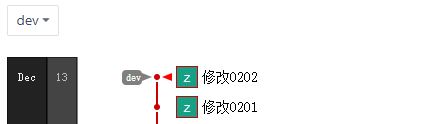
2.我们在me_test,添加两次提交 修改0201 和 修改0202,切换到master然后使用 git merge --no-ff me_test
# git log
commit eba5bac837fd67d2fd55e5f054598a3656a6e5fc
Merge: bef1f6b 86a1b0d
Author: flytree <fff@fff.cn>
Date: Tue Dec 13 11:13:48 2022 +0800
Merge branch 'me_test'
commit 86a1b0d2afe842057800b955365995ea914b9e6f (origin/dev, dev)
Author: flytree <fff@fff.cn>
Date: Tue Dec 13 11:11:30 2022 +0800
修改0202
commit e637e2afa154b8c21829b4b464de6817305326c7
Author: zhongyu <zhongyu@sdicmicro.cn>
Date: Tue Dec 13 11:11:10 2022 +0800
修改0201
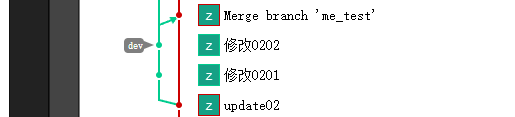
从git log上看只是多了一次提交,但是从图上看是能看到它是保留分支记录的,能看出分支合并的过程的。这也体现在回退上。
当使用git reset HEAD^ --hard回退到上一个版本时,前者能回退到是分支合并前的版本,后者是合并分支中的上一版本。
6.tag操作
如果我们使用的是两个分支的模式进行开发,即master和dev分支进行开发。
- 当有新功能(新需求时)在dev上拉出一个分支
- 开发完后合并到dev分支,测试完后合并到master分支。
- 然后就可以将刚拉出的分支删除了。
- 在master分支上打标签,如 v1.0.0
相关命令:
# 查看已有tag
git tag
# 新建tag
git tag <标签名>
# 新建带注释tag
git tag -a <标签名> -m '注释信息'
# 查看tag详情
git shwo <标签名>
# 将tag推送到远程仓库
git push origin <标签名>
# 将所有未推送tag推送到远端
git push origin --tags
# 删除本地tag
git tag -d <标签名>
# 删除远程tag
# 先删除本地tag,然后
git push origin :refs/tags/<标签名>
# 切换到指定标签
## 1.1 查看标签
### 查看所有标签
git tag
### 搜索标签
git tag -l "v3.4.*"
## 1.2 检出标签(这个命令会使仓库进入“Detached HEAD”状态。这意味着HEAD指针当前不在一个分支上, 也就是改不了代码只能浏览)
git checkout v3.4.0
## 1.3 修改标签 用原标签新建一个分支如:
git checkout -b <新分支名称> <tag名称>
git checkout -b nv3.4.0 v3.4.0
# 回退到指定tag
git shwo <标签名> # 得到提交的hash
git reset --hard cddfeds # reset到tag的hash
7.临时存储更改stash
若在dev分支开发时,已经更改了文件。但要在突然要在别的分支进行修改。
且我们在当前分支的开发未完成,不想提交那么快,可使用git stash命令。
它会将当前的记录先保存在一个临时的区域(堆栈中),让你可以先储存当前的更改,而放心切换分支了。
# 查看所有提交的记录
$ git log
# 暂时将未提交的变化保存,会自动生成保存的记录
$ git stash
# 可以在stash时添加说明
$ git stash save '保存dev修改'
# 使用最新的stash
$ git stash pop
# 查看所有保存的stash的列表
$ git stash list
可以使用vscode中提供的菜单进行操作:
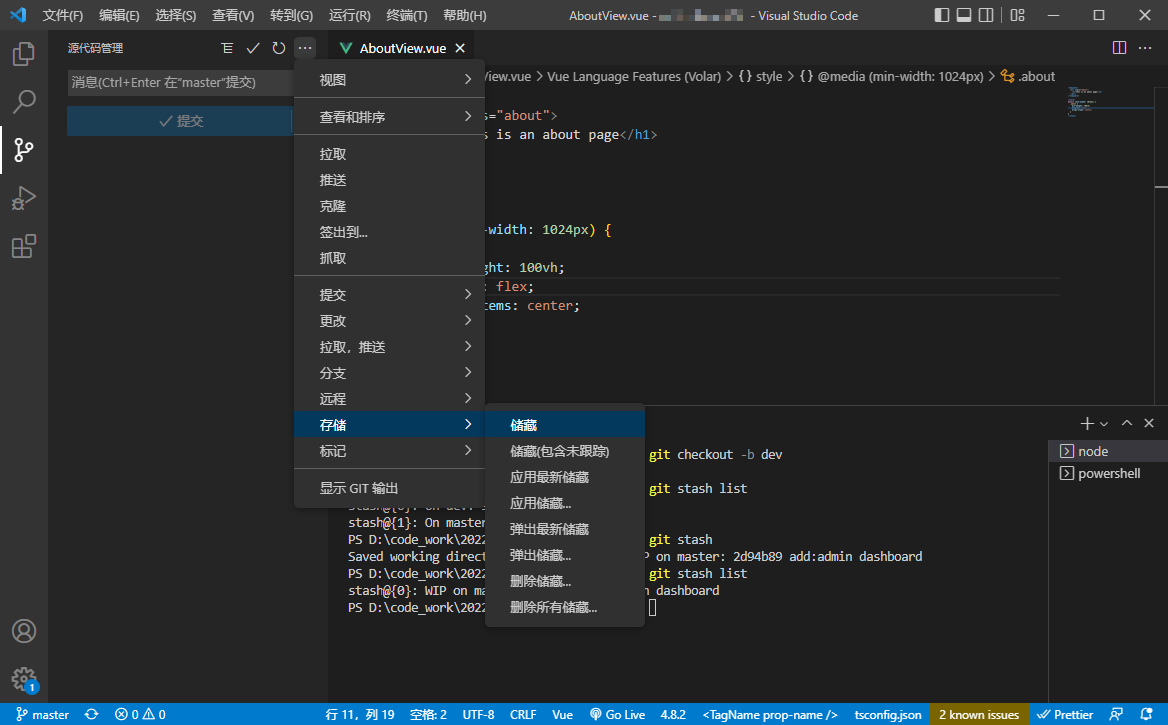
8.gitignore
.gitignore文件可以配置哪些文件要忽略处理,使用些脚手架工具之类创建的时候大多是会自动生成的。不过有时候,还是得自己配置些东西,一些基本配置说明。
说明:已经add的文件,即使后面在gitignore中忽略了,还是会进行跟踪。所以在在init后就尽快创建gitignore会比较好哦。
# 忽略 node_modules 文件(或夹)
# 如 project/b/node_modules 这样也会被忽略
node_modules
# 忽略当前目录下的dist文件
/dist
# 忽略所有以 .idea 结尾的文件
*.idea
# 不忽略 lib.idea,前面配置了也不忽略
!lib.idea
# 忽略 bulid/ 文件夹下的所有文件
bulid/
# 忽略 doc/a.txt, 不包括 doc/xxx/c.txt
doc/*.txt
进阶操作
1.分支进阶
创建无父依赖的分支
$ git checkout --orphan 分支名
此命令在创建分支时不会有父分支,也就是它创建的分支是独立的,和父分支没有依赖关系。创建成功后,原分支的文件会在创建时添加到当前暂存区。它是个全新的分支,没有任何的提交。
使用此命令可以将多个(相关)项目,放到统一仓库下进行git管理。
本地分支于远程分支名不同的pull和push
# 将远程指定分支 拉取到 本地指定分支上:
git pull origin <远程分支名>:<本地分支名>
# 将本地当前分支 推送到 远程指定分支上(注意:pull是远程在前本地在后,push相反):
git push origin <本地分支名>:<远程分支名>
git push github master:main
2.Rebase变基
修改提交的信息
使用 git rebase -i HEAD~2**
可改最近两次的记录,当然也可~3之类的。
如我有三次提交记录:
commit fd6169282b10e2141631ff8c64d2f286068138fe
提交2
commit ab87b986a872c56df8c55de228e76911993e4a7b
提交1
commit 65818ffaa30e9ccf6b51433f485fa77af365e91b
init
执行之后,上面的是你提交的记录,下面的注释是命令说明:
pick ab87b98 提交1
pick fd61692 提交2
# Rebase 65818ff..fd61692 onto 65818ff (2 commands)
#
# Commands:
# p, pick <commit> = use commit
# r, reword <commit> = use commit, but edit the commit message
# e, edit <commit> = use commit, but stop for amending
# s, squash <commit> = use commit, but meld into previous commit
# f, fixup <commit> = like "squash", but discard this commit's log message
# x, exec <command> = run command (the rest of the line) using shell
# b, break = stop here (continue rebase later with 'git rebase --continue')
# d, drop <commit> = remove commit
# l, label <label> = label current HEAD with a name
# t, reset <label> = reset HEAD to a label
# m, merge [-C <commit> | -c <commit>] <label> [# <oneline>]
# . create a merge commit using the original merge commit's
# . message (or the oneline, if no original merge commit was
# . specified). Use -c <commit> to reword the commit message.
#
# These lines can be re-ordered; they are executed from top to bottom.
按i进入编辑模式,将要修改的记录前的pick改成e或edit。然后wq保存退出。便会有提示。
git commit --amend进行入修改你之前改了e的条目。然后修改保存退出。
edit ab87b98 提交1
pick fd61692 提交2
- 然后执行
git rebase --continue你的修改记录就出现在你当前分支上了。 git log就能看到你的提交信息已经修改了。
合并提交记录(信息)
如有多次交琐碎的提交想要合并成一次提交,那也可以使用git rebase进行合并提交的操作。如想将最近两次提交合并成一次提交。
使用git rebase -i HEAD~2,可以修改最近两次的内的提交记录,将要合并的记录前面改成s或squash
pick ab87b98 提交1
s fd61692 提交2
然后就会有之前的信息,进行修改,没被注释的信息都是可以修改的,然后会作为此次合并的信息。修改后,wq保存就是此次合并的修改了。
合并指定的提交
如果提交的记录是比较久的了,可以直接提交的SHA直接进行操作。使用你要合并的提交的前一次提交的SHA直接。
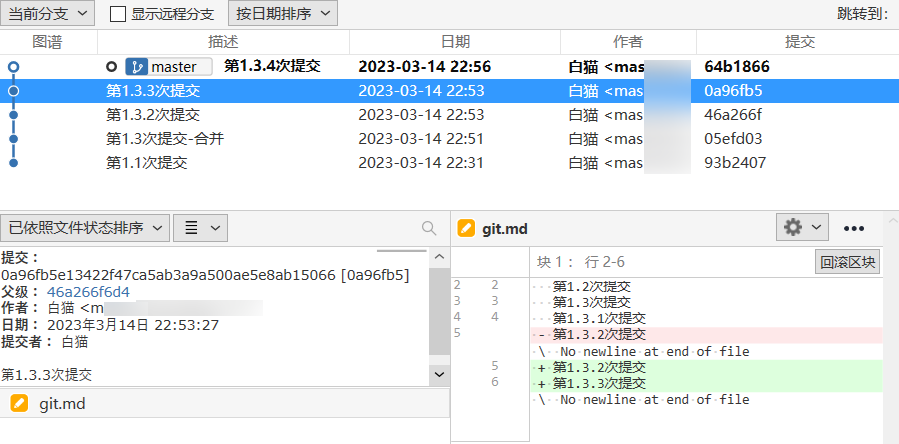
如想要操作1.3.2次及之后的提交,则使用‘第1.3次提交-合并’的SHA值,就能定位到了:
git rebase -i 05efd0344b65809050e2070e95b4e2b6491e9d11
# 结果
pick 46a266f 第1.3.2次提交
pick 0a96fb5 第1.3.3次提交
pick 64b1866 第1.3.4次提交
然后同样的将pick改成s就能合并了。
修改提交的作者,邮箱等信息
# rebse
git rebase -i 05efd0344b65809050e2070e95b4e2b6491e9d11
e标记要修改的提交,wq保存后使用,会出现提示
pick 46a266f 第1.3.2次提交
e 0a96fb5 第1.3.3次提交
pick 64b1866 第1.3.4次提交
然后使用--author参数,执行后再编辑提交信息。
git commit --amend --author="fly <fly@tree.com>"
使用git rebase --continue结束rebase,将更改更新到仓库。
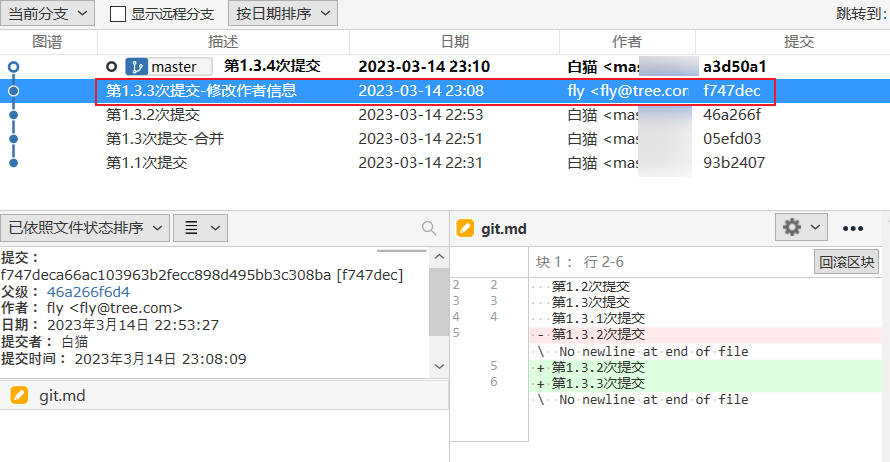
3.使用代理加快clone速度
受限于国内的网络环境,在返回GitHub的时候可能会很慢。而且拉取或克隆GitHub上的项目也会非常慢。为了优化体验,可以设置代理。
http的代理
## 设置
git config --global http.proxy "http://127.0.0.1:8080"
git config --global https.proxy "http://127.0.0.1:8080"
## 取消
git config --global --unset http.proxy
git config --global --unset https.proxy
为GitHub指定socket5代理
## 设置
git config --global http.https://github.com.proxy 'socks5://127.0.0.1:10808'
## 取消
git config --global --unset http.https://github.com.proxy
其代理的是https这种协议的链接,所以:
# 有代理
https://github.com/flutter/samples.git
# 无代理
git@github.com:flutter/samples.git
git配置操作
# 查看当前所有配置
git config -l
# 删除某一项配置
git config --global --unset user.name
# 编辑配置
git config --global --edit
4.多账户共同使用(ssh key)
在某些场景,比如有工作和个人的git账户,账户不同要同步到网站也是不同的,可进行配置后能同时使用。
1.首先对不同的账户都生成密钥文件
ssh-keygen -t rsa -C mailegitee@qq.com
ssh-keygen -t rsa -C mailegitlab@qq.com
2.在.ssh文件夹下创建config文件,为不同的域指定对应的密钥。配置文件内容:
# 配置gitee
Host gitee.com
HostName gitee.com
IdentityFile ~/.ssh/gitee/id_rsa
PreferredAuthentications publickey
User yourname
# 配置gitlab
Host 192.2.2.18
HostName 192.2.2.18
IdentityFile ~/.ssh/gitlab/id_rsa
PreferredAuthentications publickey
User 你的名字
3.把公钥在不同的站点进行设置。
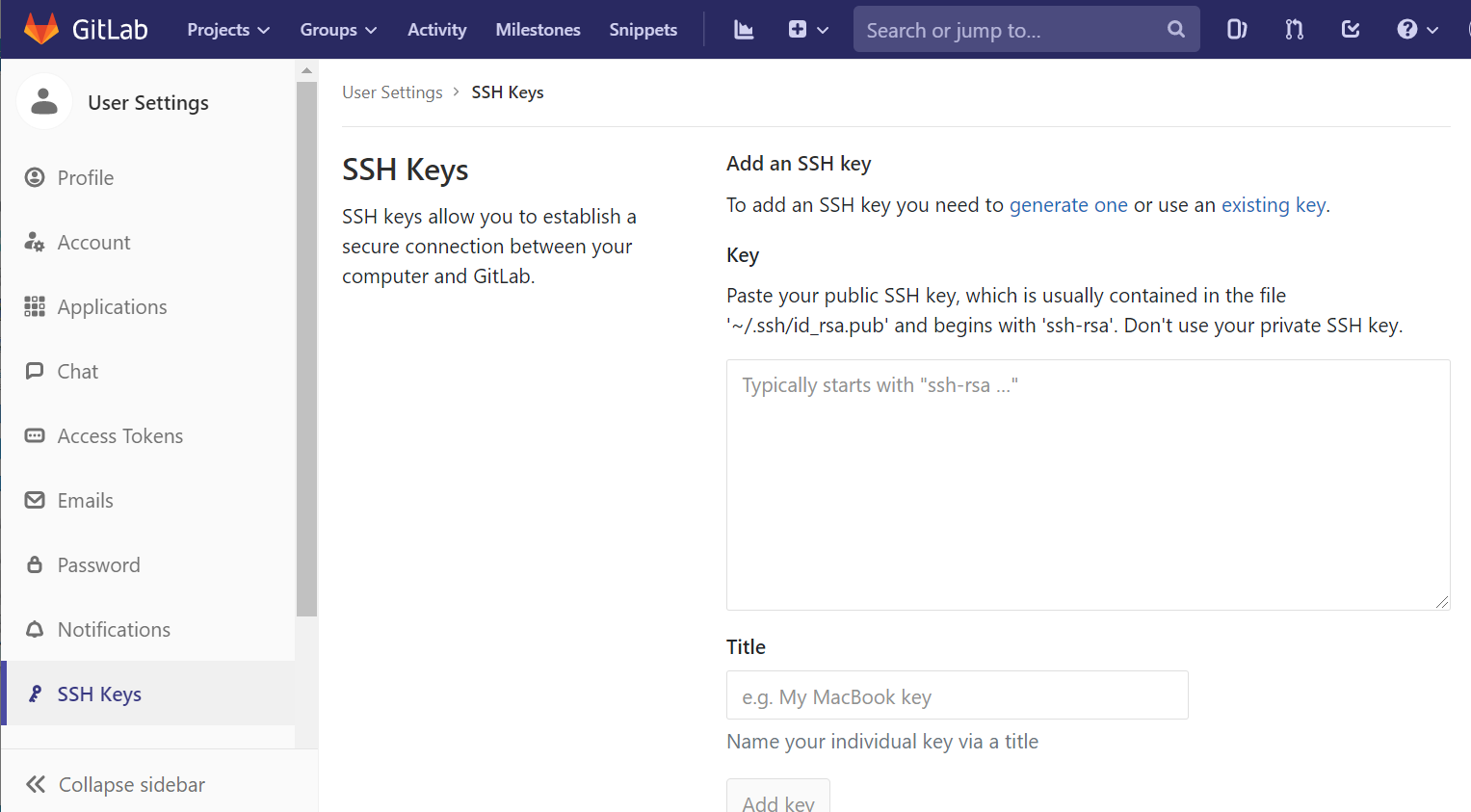
此时可以进行提交,但提交所使用的name和email都是全局设置的。如要单独设置,则在仓库目录添加局部的信息:
// 全局配置
git config --global user.name "username"
git config --global user.email "email"
// 局部配置
git config user.name "xxx"
git config user.email "flyree@fzsw.com"
查看配置的命令:
git config --list
添加远程仓库:
git remote add gitee https://gitee.com/xxxflytreexx/xxxx.git
git push -u origin "master"
git remote add gitlab https://gitlab.com/xxxflytreexx/xxxx.git
git push -u gitlab "master"
Git提交规范指南
社区里有多种commit message写法规范, 本段主要介绍比较广泛的Angular规范,如:
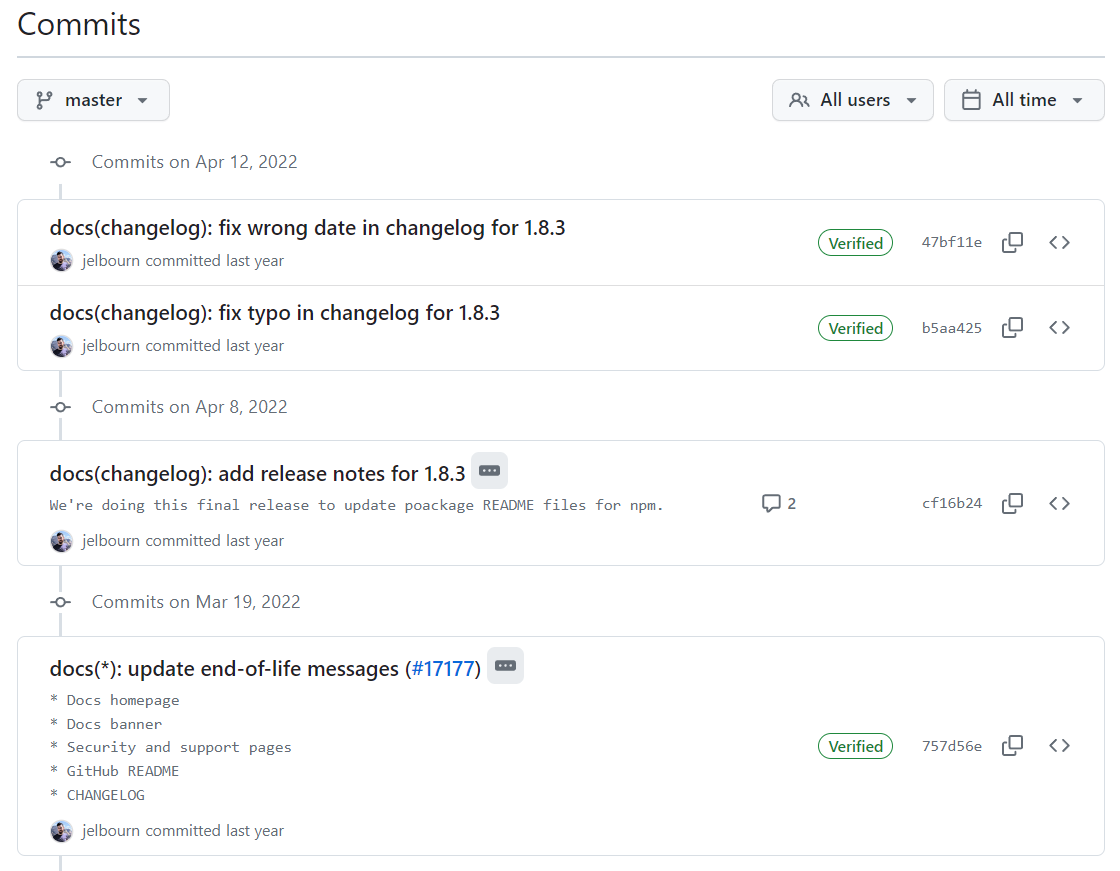
一. 类型:提交类型指定为下面其中一个:
- build:对构建系统或者外部依赖项进行了修改
- ci:对CI配置文件或脚本进行了修改
- docs:对文档进行了修改
- feat:增加新的特征
- fix:修复bug
- pref:提高性能的代码更改
- refactor:既不是修复bug也不是添加特征的代码重构
- style:不影响代码含义的修改,比如空格、格式化、缺失的分号等
- test:增加确实的测试或者矫正已存在的测试
二. 主题
主题包括了对本次修改的简洁描述,有以下准则
- 使用命令式,现在时态:“改变”不是“已改变”也不是“改变了”
- 不要大写首字母
- 不在末尾添加句号
docs(*): update end-of-life messages (#17177)
* Docs homepage
* Docs banner
* Security and support pages
* GitHub README
* CHANGELOG
一些错误处理
1.remote: [session-fa4615b5] Access denied
可能是本地存储的凭证不正确,可以修改,或者删除。删除后,再次提交,会弹窗让你输入用户名和密码。
windows可在此路径修改:控制面板\用户帐户\凭据管理器
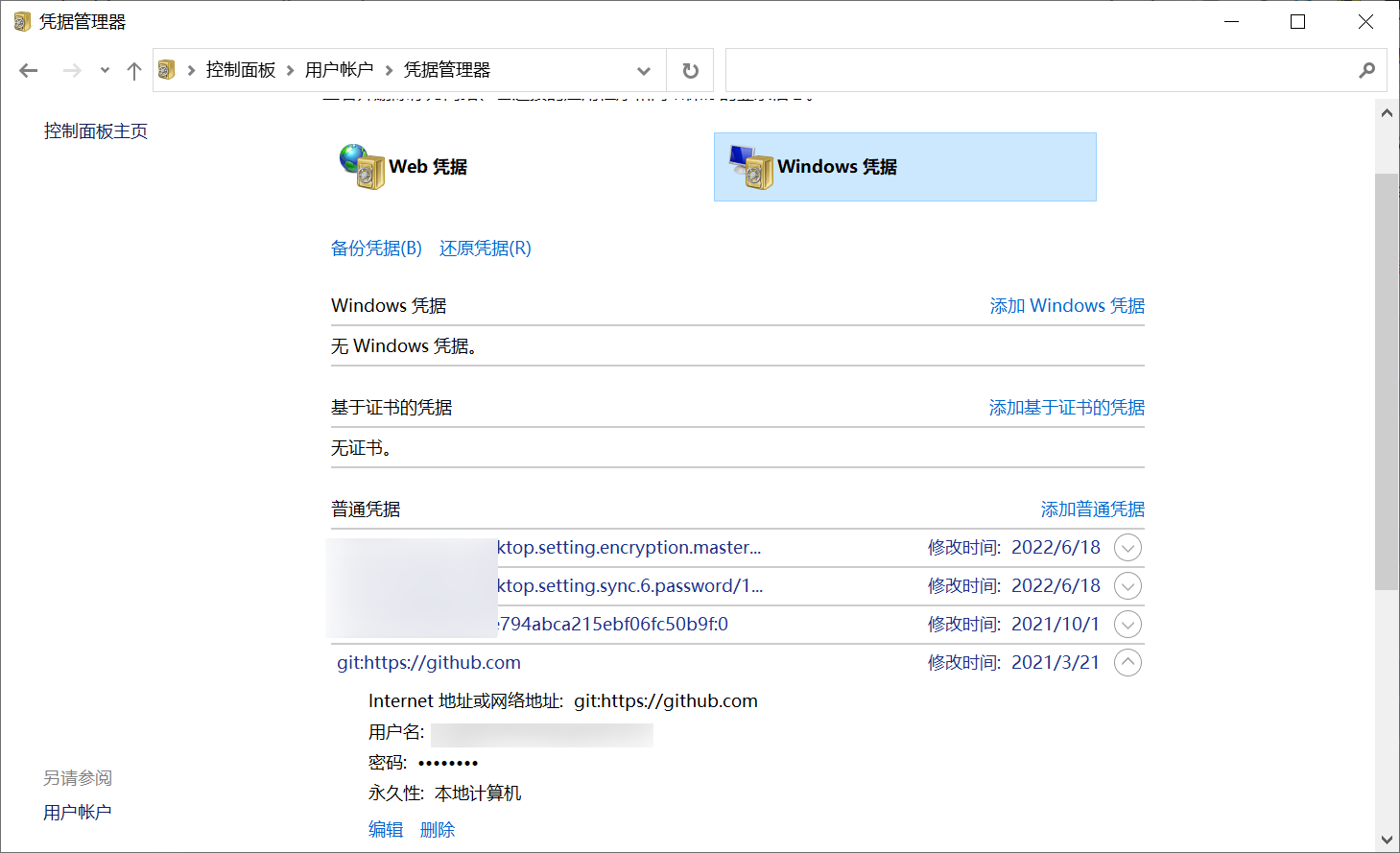
2.git提交到仓库的文件夹不能点击
无法点击的灰色文件夹中含有 .git 文件
https://blog.csdn.net/qq_45718618/article/details/121299431
3.Deletion of directory '/xxx' failed.
操作时(如,切换分支,rebase等)出现次错误,一般可能是文件被占用,导致git无法修改文件。可以看下是否是vscode之类编辑打开了项目,关闭后再操作即可。
Git基础使用指南-命令详解的更多相关文章
- hbase shell基础和常用命令详解(转)
HBase shell的基本用法 hbase提供了一个shell的终端给用户交互.使用命令hbase shell进入命令界面.通过执行 help可以看到命令的帮助信息. 以网上的一个学生成绩表的例子来 ...
- hbase shell基础和常用命令详解
HBase是Google Bigtable的开源实现,它利用Hadoop HDFS作为其文件存储系统,利用Hadoop MapReduce来处理HBase中的海量数据,利用Zookeeper作为协同服 ...
- Git 入门和常用命令详解
git 使用使用教程 git 使用简易指南 常用 Git 命令清单 下载 https://git-scm.com/downloads 工作流 本地仓库由三部分组成. 工作区:保存实际的文件( ...
- 【Linux基础】iconv命令详解(编码转换)
对于给定文件把它的内容从一种编码转换成另一种编码. iconv -f GBK -t UTF- file1 -o file2 //将GBK转换为UTF8,输出到file2.没-o那么会输出到标准输出 i ...
- Docker基础教程(命令详解)
# docker --help Usage: docker [OPTIONS] COMMAND [arg...] docker daemon [ --help | ... ] docker [ -h ...
- 【Linux基础】ps命令详解
PS命令介绍 Linux中的ps命令是Process Status的缩写.ps命令用来列出系统中当前运行的那些进程.ps命令列出的是当前那些进程的快照,就是执行ps命令的那个时刻的那些进程,如果想要动 ...
- Git命令详解
一个中文git手册:http://progit.org/book/zh/ 原文:http://blog.csdn.net/sunboy_2050/article/details/7529841 前面两 ...
- git命令详解( 四 )
此篇为git命令详解的第四篇,话不多说,我们直接上知识点好吧 git Push 偏离的工作 gitPush: 此命令负责将你的变更上传到指定的远程仓库,并在远程仓库上合并你的新提交记录.一旦 git ...
- Git初探--笔记整理和Git命令详解
几个重要的概念 首先先明确几个概念: WorkPlace : 工作区 Index: 暂存区 Repository: 本地仓库/版本库 Remote: 远程仓库 当在Remote(如Github)上面c ...
- Git 常用命令详解
Git 是一个很强大的分布式版本管理工具,它不但适用于管理大型开源软件的源代码(如:linux kernel),管理私人的文档和源代码也有很多优势(如:wsi-lgame-pro) Git 的更多介绍 ...
随机推荐
- 舒服了,学习了,踩到一个 Lombok 的坑!
你好呀,我是歪歪. 踩坑了啊,最近踩了一个 lombok 的坑,有点意思,给你分享一波. 我之前写过一个公共的服务接口,这个接口已经有好几个系统对接并稳定运行了很长一段时间了,长到这个接口都已经交接给 ...
- Nancy支持跨域请求
public class NancyBootstrapper : DefaultNancyBootstrapper { /// <summary> /// nancy配置 /// < ...
- QT数据库学习笔记
简介 QT通过模块化管理,对于某种模块需要添加对应的模块实现.QT SQL也是需要增加对应的模块来实现.QT数据库的层次关系为: 驱动层:数据库到SQL语言之间的桥梁 SQL API层: SQL语句的 ...
- copy 导入包含特殊符号的文本
客户提供了一份数据记录需要导入数据库,但是文本中有一个列的内容是反斜杠"\" ,因为""是特殊的转义字符,需要使用两个"\"才能表示,如果直 ...
- #zkw线段树,扫描线,dp,离散#NOIP2020.9.26模拟speike
分析 由于可以走边界,那么最短路径一定按横坐标递增并且经过矩形的顶点, 考虑扫描线,找到当前线段(矩形右边界可以忽略)两个端点离的最近而又可达的线段, dp一下并用线段树维护就可以了 代码 #incl ...
- Bootstrap实战 - 单页面网站
一.介绍 单页面结构简单.布局清晰,常常用来做手机 App 或者某个产品的下载介绍页面.现在,展示型网页整体趋向于单页网站设计,这样一次性把核心信息展现出来,对于用户来说更加直观和简单,能够快速了解一 ...
- 陈海波:OpenHarmony技术领先,产学研深度协同,生态蓬勃发展
11月4日,以"技术筑生态,智联赢未来"为主题的第二届OpenHarmony技术大会在北京隆重举办.本次大会由OpenAtom OpenHarmony(简称"Open ...
- 编译opencv: Linux编译opencv
opencv官网:https://opencv.org/releases/ github下载地址:https://github.com/opencv/opencv/releases mkdir ...
- 2、androidStudio调用Unity方法
1.导入Unity的Classes.jar文件 (1).首先找到这个包在哪 Unity版本为5.0之前时,classes.jar的路径: unity的安装路径\Editor\Data\Playback ...
- 敲重点!HarmonyOS这些更新将会影响原子化服务上架
原文:https://mp.weixin.qq.com/s/t-MaHqYiJ3z-QxaIsgWNPA,点击链接查看更多技术内容. 一.引言 随着原子化服务生态的发展,我们的业务诉求也在不断地变化, ...
